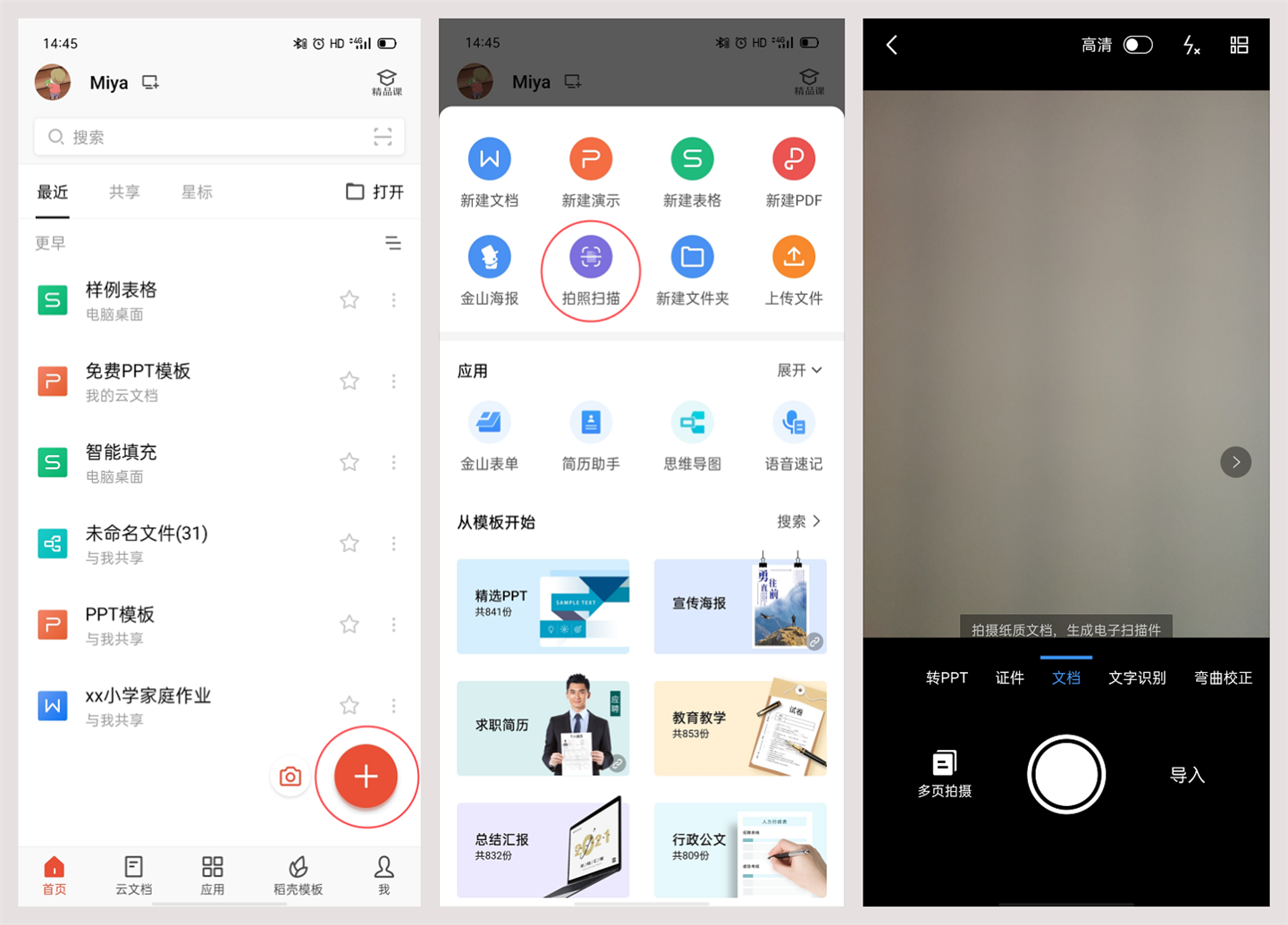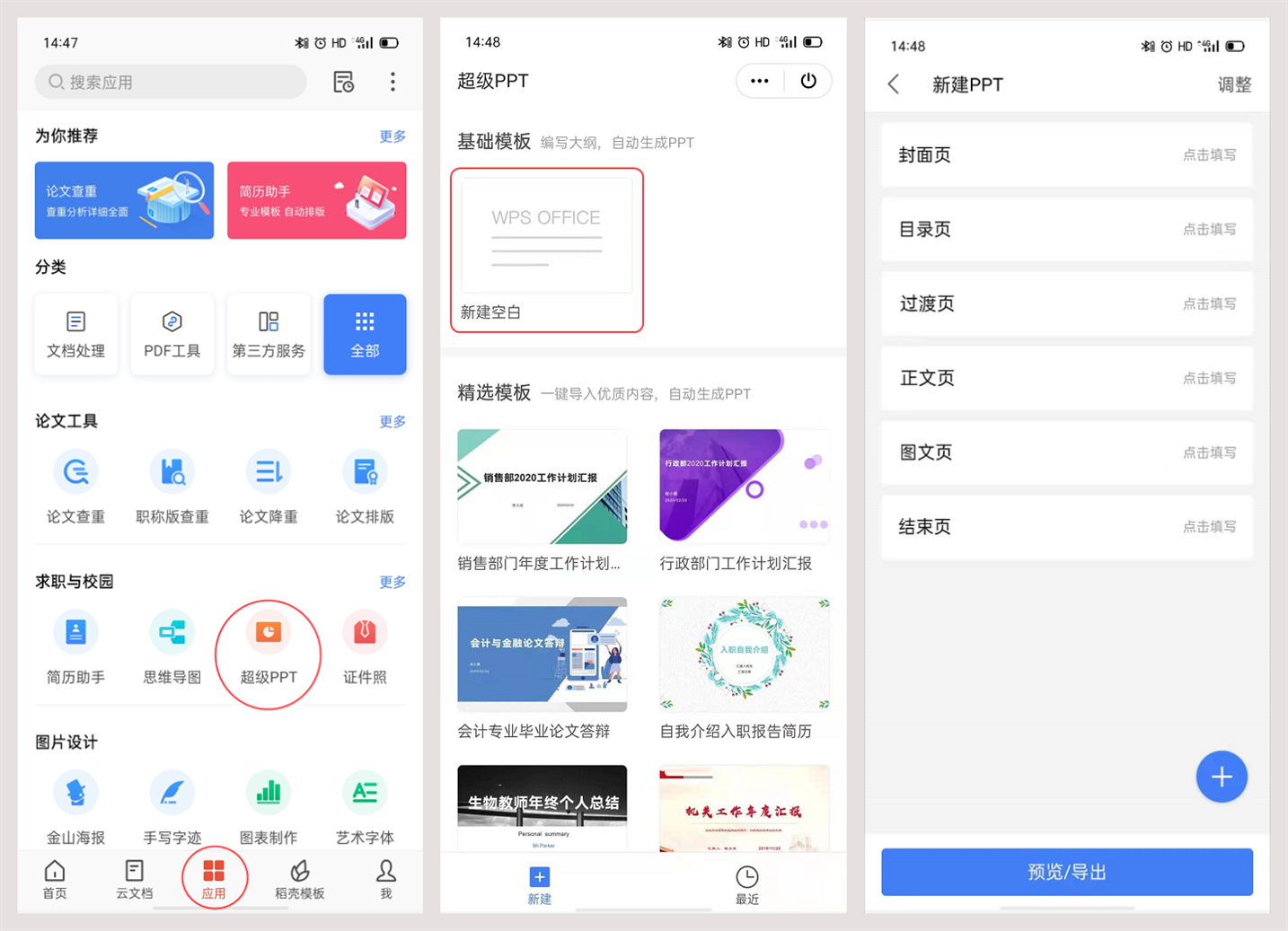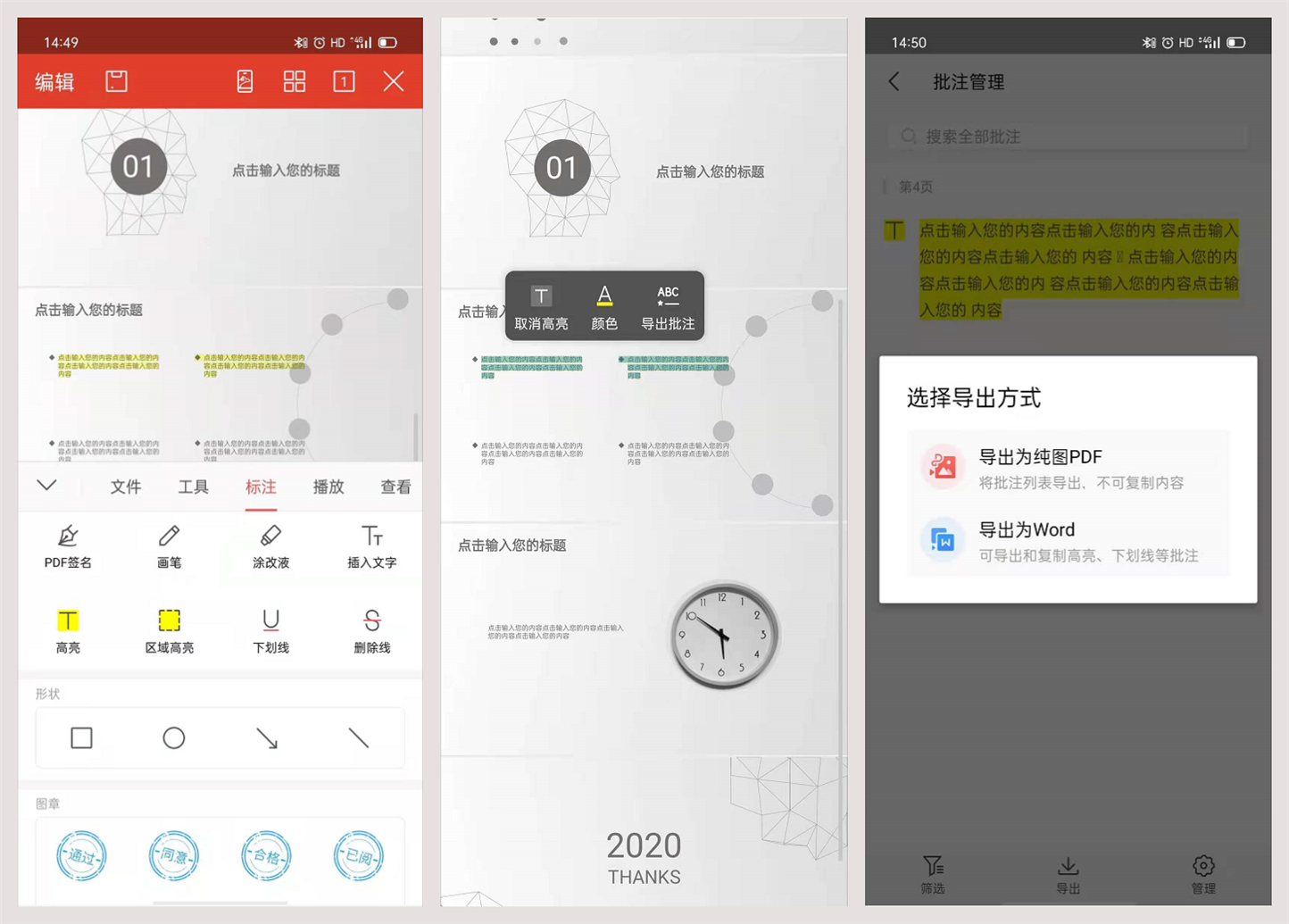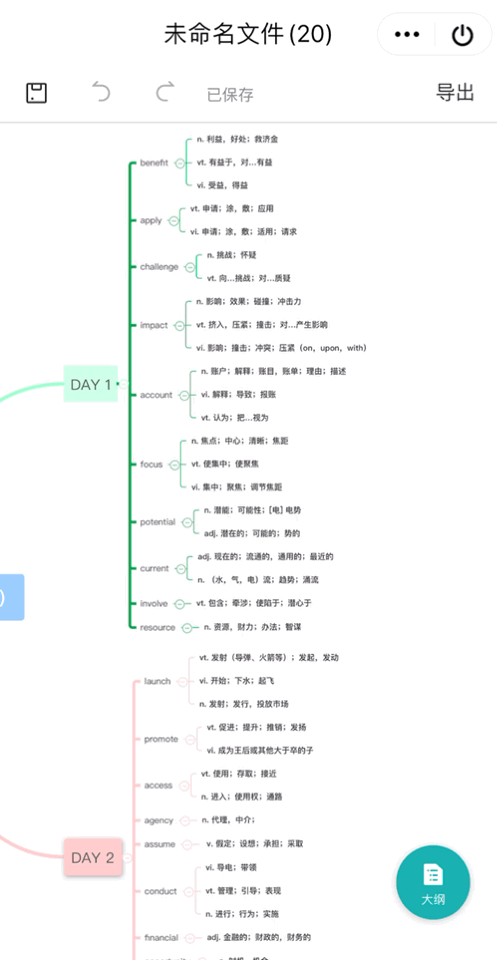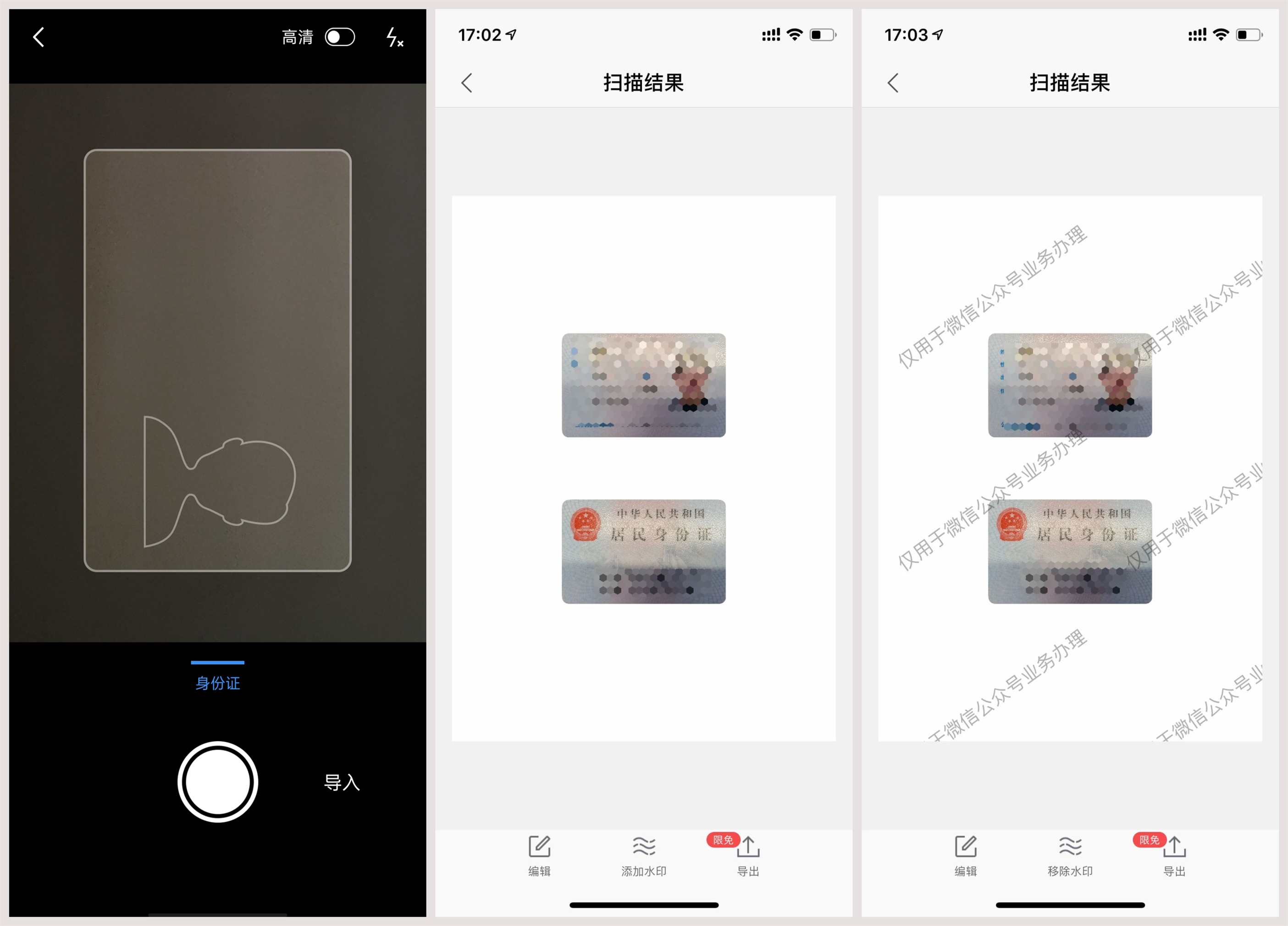| 这 8 个强大的手机版 WPS 功能,高效且实用 | 您所在的位置:网站首页 › 怎么用wps拍照生成扫描件的文件 › 这 8 个强大的手机版 WPS 功能,高效且实用 |
这 8 个强大的手机版 WPS 功能,高效且实用
|
如果没有源文件,一张表格图片需要编辑时,如何快速转换成电子表格文档呢?
打开手机版 WPS,点击右下方的+号按钮,选择「拍照扫描」,拍摄或导入表格图片,WPS 就能帮你直接转换。
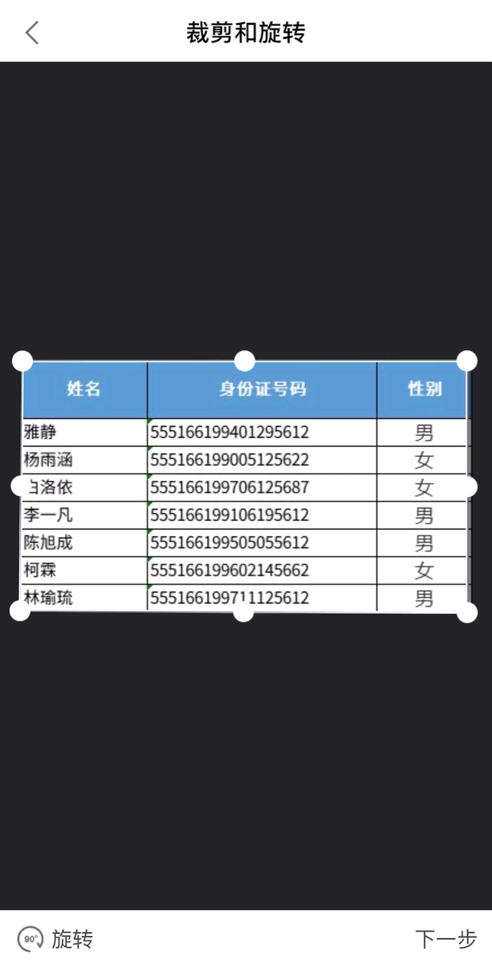 02让电脑的文档 也能在手机查看 02让电脑的文档 也能在手机查看假期时间摊上公事,最不习惯的莫过于工作相关的文档存储在公司电脑,而身边却只有手机。 如果这点困难就把你击垮了,那 WPS 招牌功能之一的「文档云同步」确实该跟你说声道歉。 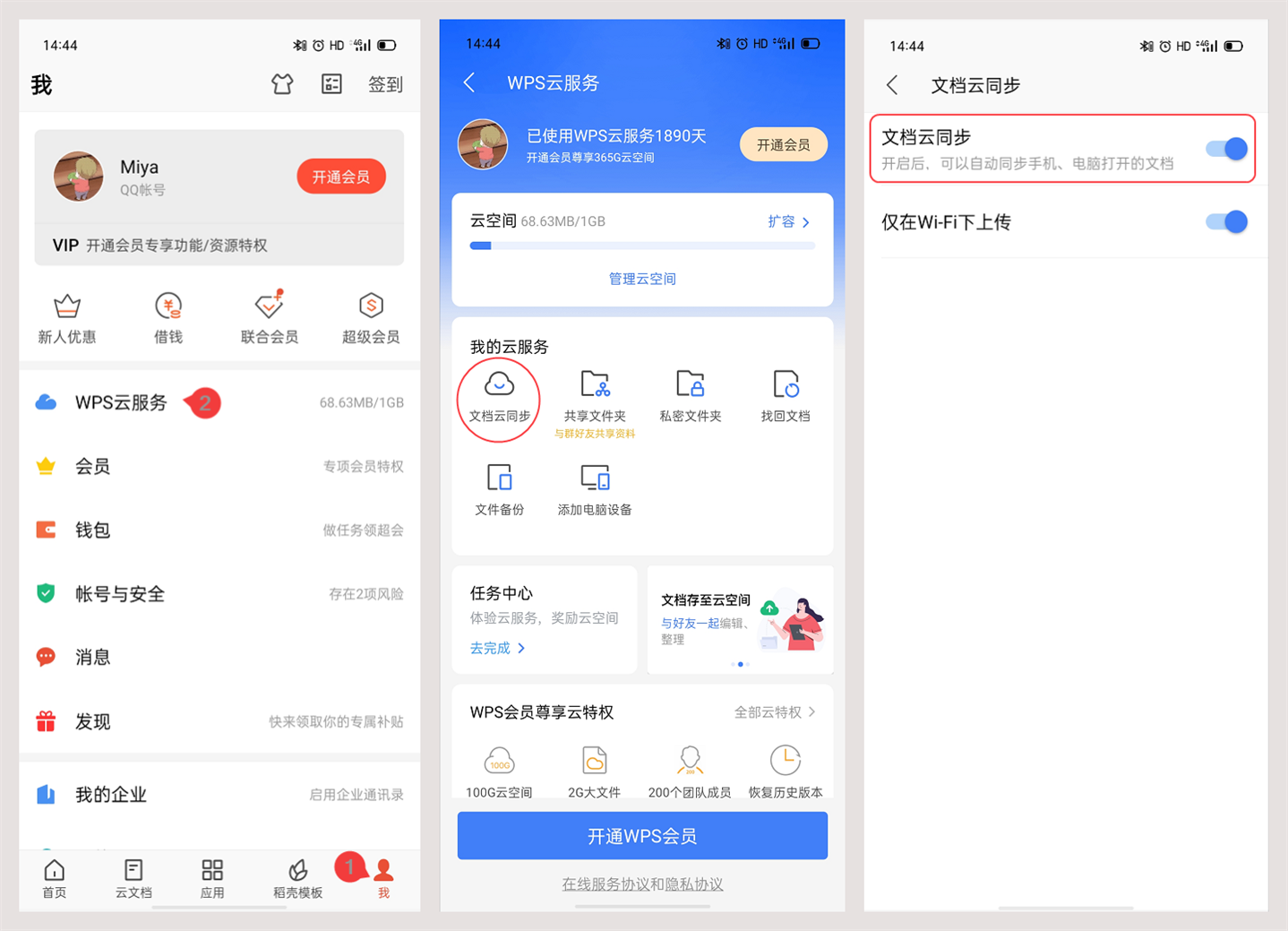 (开启步骤如图) 在 WPS 手机版开启「文档云同步」功能,就能让电脑的文档自动加密同步云端。即便长假不在公司没有电脑,用 WPS 手机版就能直接查看/编辑。 03表格转图表在手机上也能轻松切换用手机看表格文档,其实也能轻松切换成可视化的图表。在手机版 WPS 打开表格文件,选中需要生成图表的单元格,接着点击「工具—插入—图表」,即可插入指定类型的图表。多种图表类型轻松切换,手机看表格数据更轻松!↓↓↓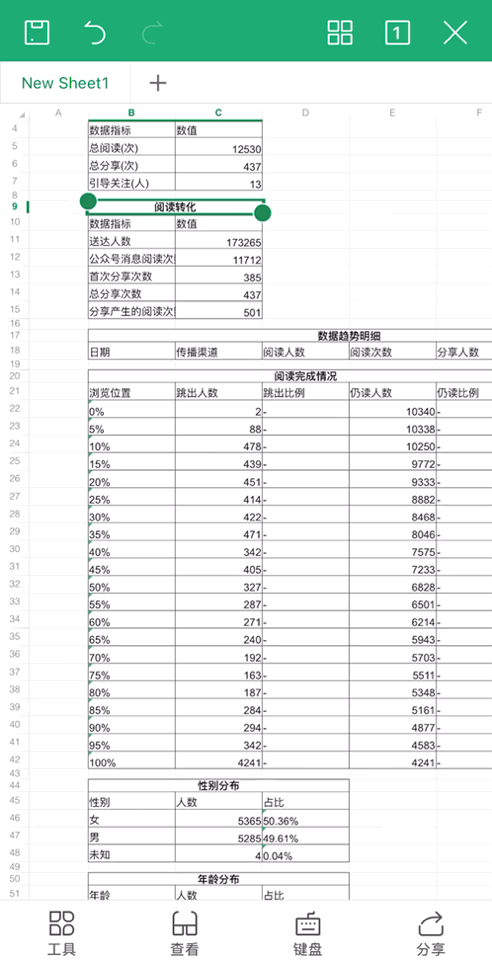 04做一份PPT手机上弄,说不定更轻松用电脑制作PPT,总会想到插入文本框、图片、排版等等。但你以为手机上也需要如此吗?其实并不需要!在手机上做 PPT 其实可以像聊天输文字般简单。打开手机版 WPS,点击右下方的+号按钮,选择「超级PPT」,新建即可按页面板式快速输入 PPT 内容。 04做一份PPT手机上弄,说不定更轻松用电脑制作PPT,总会想到插入文本框、图片、排版等等。但你以为手机上也需要如此吗?其实并不需要!在手机上做 PPT 其实可以像聊天输文字般简单。打开手机版 WPS,点击右下方的+号按钮,选择「超级PPT」,新建即可按页面板式快速输入 PPT 内容。
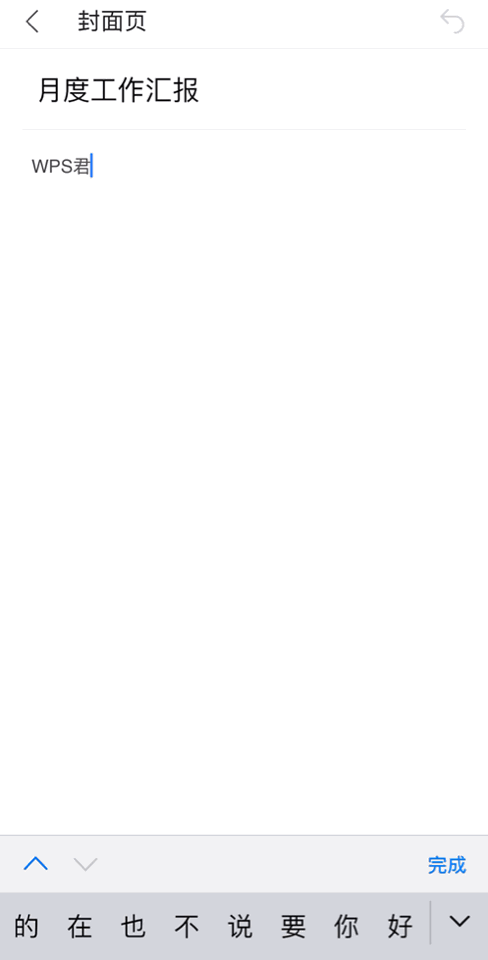 05PDF 标注、转换通过手机,就能搞定PDF 格式是我们日常工作中很常见的文档格式,手机版 WPS 也为此做了许多功能优化。比如说: 05PDF 标注、转换通过手机,就能搞定PDF 格式是我们日常工作中很常见的文档格式,手机版 WPS 也为此做了许多功能优化。比如说:在阅读 PDF 文件时,手机版 WPS 支持批注、高亮等标注功能。安卓版本还支持一键导出标注内容,方便笔记整理。
(效果如图所示) 需要 PDF 文件转换为其他格式时,手机版 WPS 支持一键转换为 word 文档、图片,快速且高效。 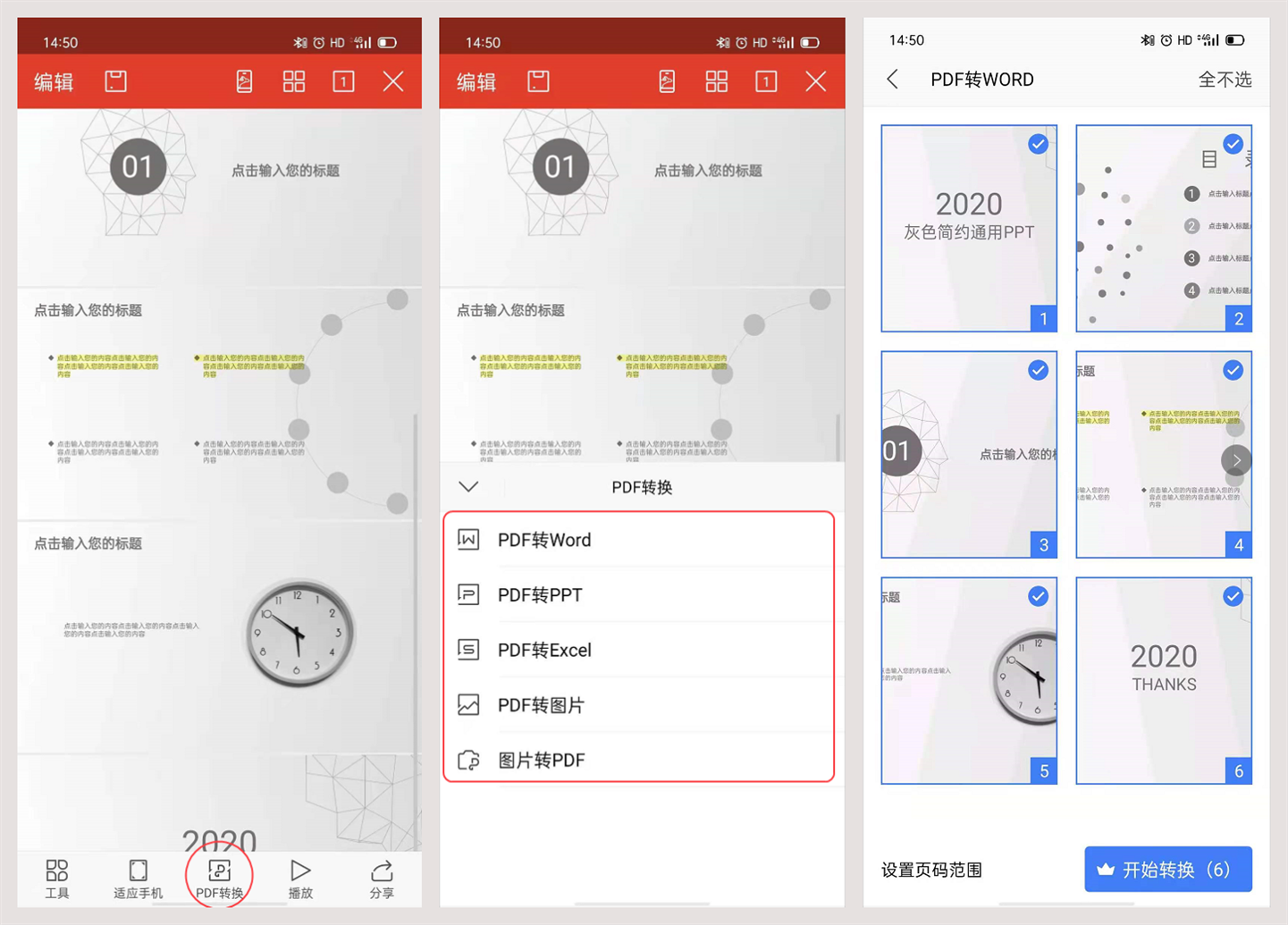 (操作步骤如图)06思维导图WPS 手机版也能做思维导图,是近年来备受欢迎的文档格式。它能直观地梳理出重点,利于科学整理、方便回顾。 (操作步骤如图)06思维导图WPS 手机版也能做思维导图,是近年来备受欢迎的文档格式。它能直观地梳理出重点,利于科学整理、方便回顾。在手机版 WPS 中,点击右下方的+号按钮,选择「思维导图」即可创建或导入。 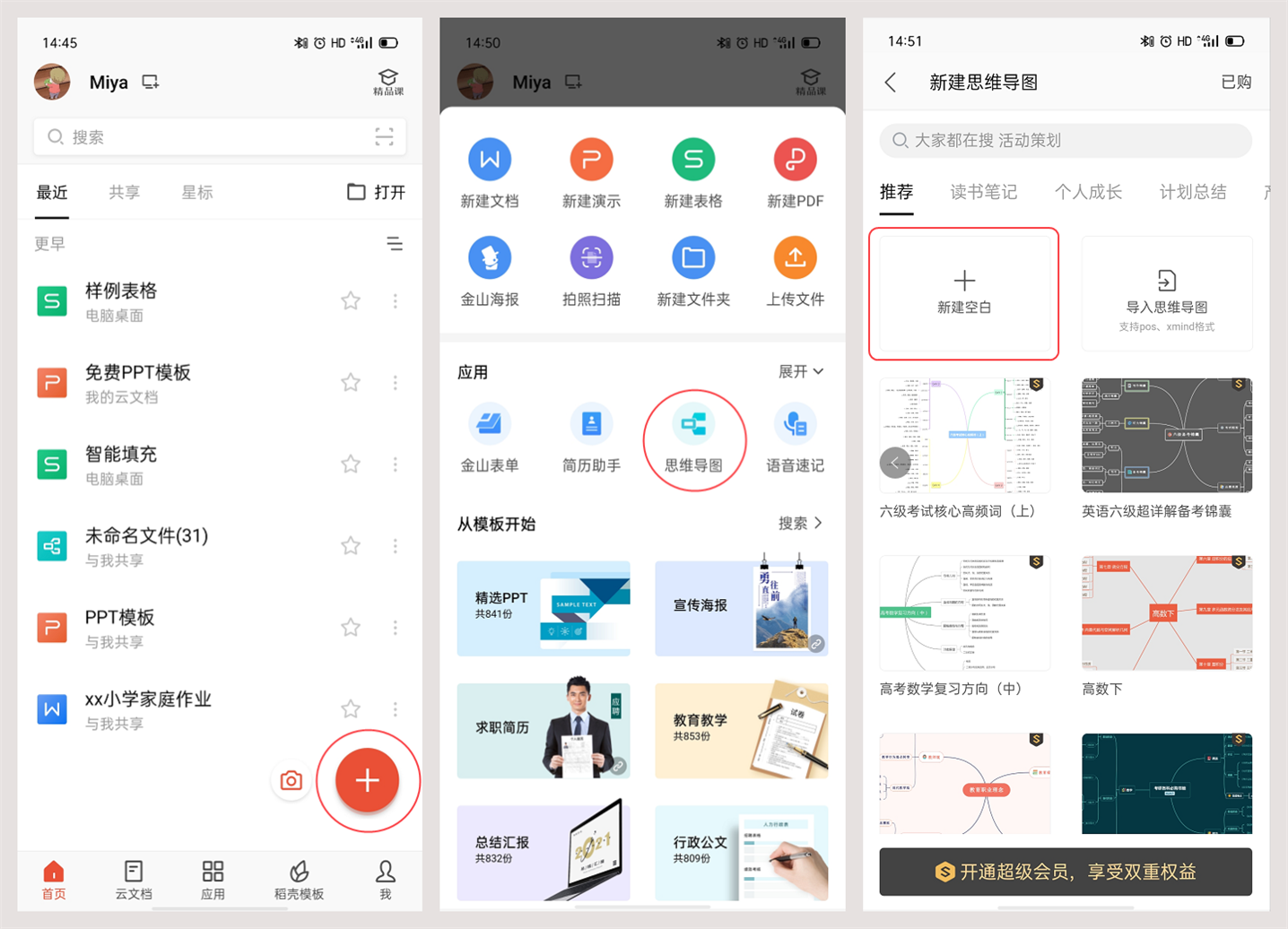 (功能入口如上图所示)考虑到手机上需要放大缩小才能制作思维导图,WPS 还专门根据手机尺寸推出了「大纲模式」,仅需输入文字,按下右下方按键,即可切换常规的脑状图。↓↓↓ (功能入口如上图所示)考虑到手机上需要放大缩小才能制作思维导图,WPS 还专门根据手机尺寸推出了「大纲模式」,仅需输入文字,按下右下方按键,即可切换常规的脑状图。↓↓↓
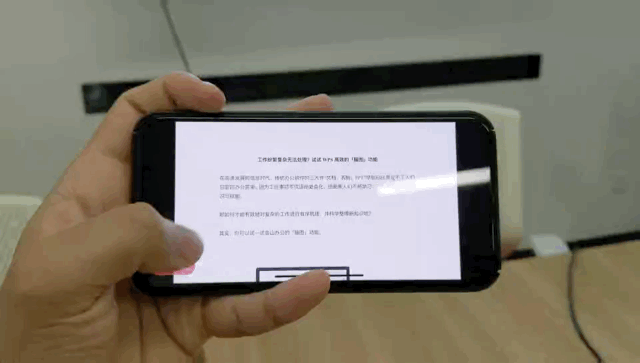 连接方式不仅支持 AirPlay、投影宝,还支持 DLNA,激光笔标注也可同步呈现。仅需在手机版 WPS 打开文档,点击「工具—文件—投影」即可。 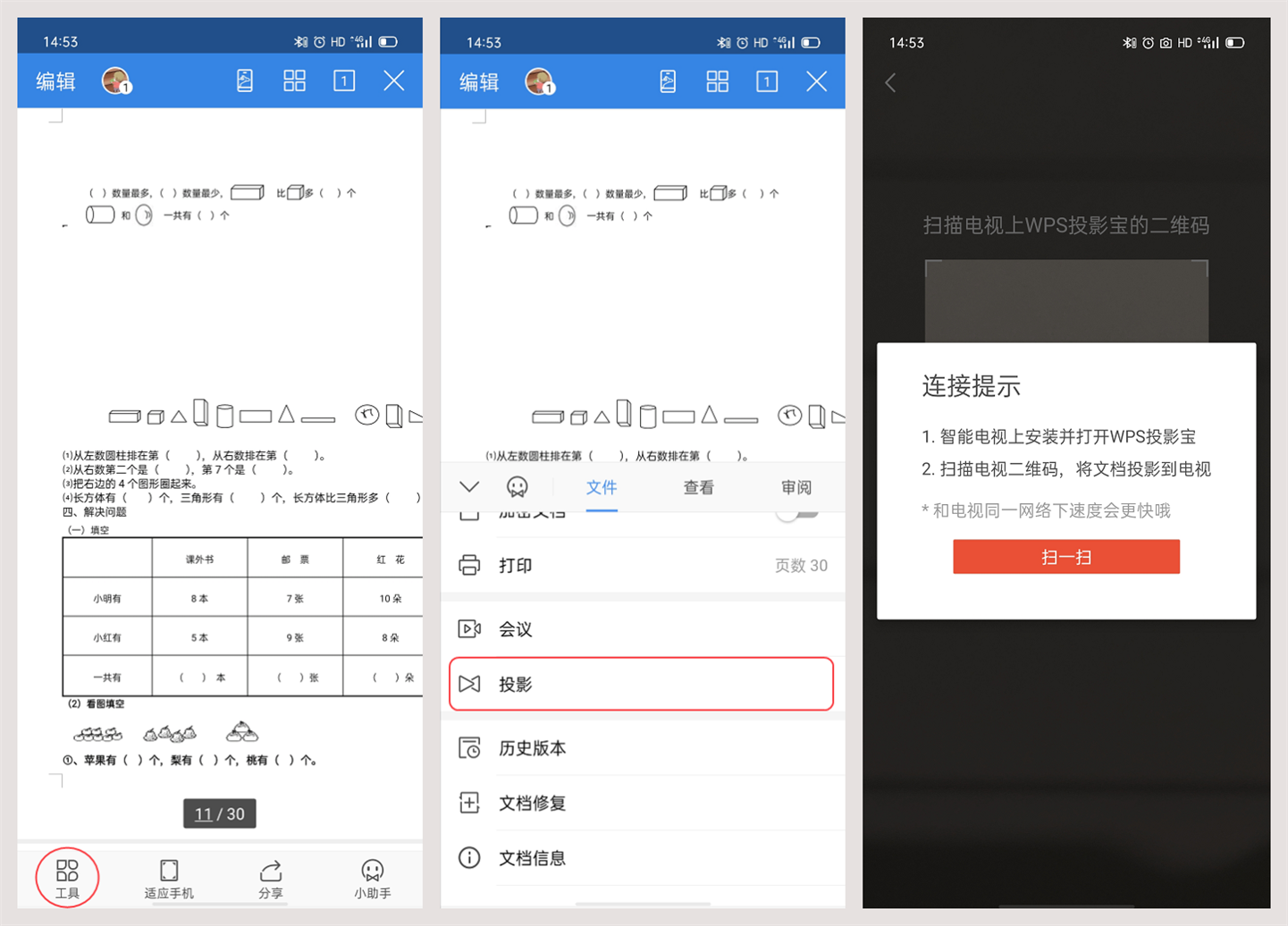 (功能入口如图所示)从此,无需电脑、线缆,开会演讲只需手机就能轻装上阵!08证件类扫描自动精准,高清质量若需办理银行卡、手机SIM卡、入学入职等情况时,各类证件复印件总是必不可少。但往往扫描出来的文件歪七扭八,而且若不注意保管,还会有信息泄露和被人冒用的风险。 (功能入口如图所示)从此,无需电脑、线缆,开会演讲只需手机就能轻装上阵!08证件类扫描自动精准,高清质量若需办理银行卡、手机SIM卡、入学入职等情况时,各类证件复印件总是必不可少。但往往扫描出来的文件歪七扭八,而且若不注意保管,还会有信息泄露和被人冒用的风险。为了解决上述问题,手机版 WPS 支持「证件扫描」功能,可自动精准识别不歪扭,一键生成高清扫描件!
(效果如图所示) 此外,「证件扫描」功能还支持添加水印,提升证件安全性,防止他人冒用。使用方法:在手机版 WPS 中,点击右下方的+号按钮,选择「拍照扫描—证件照」即可。 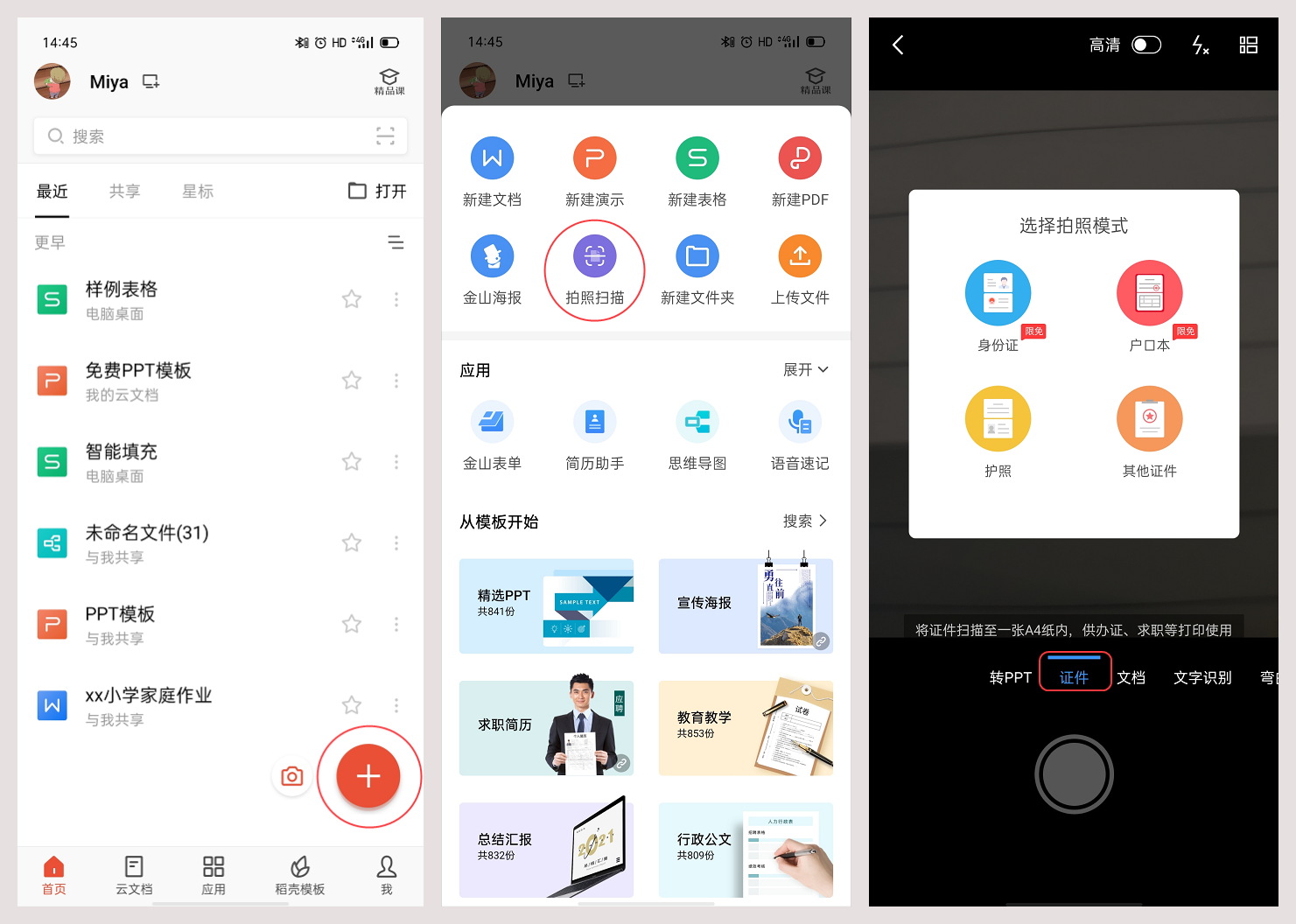 (功能入口如图所示) (功能入口如图所示)以上就是本期内容啦!更多精彩,期待大家一起探索哦~
最后,如果你想学习更多办公知识,欢迎扫描下方二维码关注我们哦~
|
【本文地址】
公司简介
联系我们